Обзор видеоредактора iMovie: функции, плюсы, минусы и альтернативы

Джордан Скотт Обновлено 17 июня 2021 г. Видео редактор
Что такое iMovie? Если вы являетесь пользователем Mac, вы должны быть знакомы с этим программным обеспечением. iMovie это видеоредактор, разработанный компанией Apple, поэтому он предназначен для Mac, iPhone, iPad и iTouch. iMovie славится своим интуитивно понятным интерфейсом, поэтому в нем есть только некоторые основные функции. Он подходит для выполнения личных задач или создания видео для загрузки в социальные сети. Но для профессионального использования, например, для создания коммерческой рекламы и фильмов, этого недостаточно.
Действительно ли iMovie прост в использовании, как сказано? Для чего обычно используется iMovie? В этой статье в основном будет представлен видеоредактор iMovie для Mac. Продолжайте читать, и вы узнаете, подходит ли вам iMovie или нет.
КАК создать КРУТОЕ ВИДЕО на телефоне? обзор iMovie
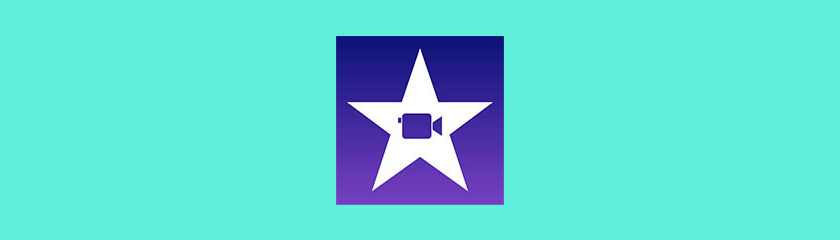
Часть 1: 3 основные функции видеоредактора iMovie
1. Чистый и красивый интерфейс.
Видеоредактор iMovie от Apple всегда фокусируется на интерфейсе, и дизайнеры стараются изо всех сил создать интуитивно понятный и элегантный интерфейс. Благодаря понятному интерфейсу вы можете самостоятельно полностью изучить все операции, включая импорт файлов, обрезку видео, добавление титров, переходов и эффектов. И вы можете освоить некоторые относительно сложные функции, практикуясь.
Единственное, что может вас заинтересовать, это добавление изображений на временную шкалу. После того, как вы импортируете изображения в iMovie, они автоматически будут в режиме Кена Бернса. Вы можете отменить тему в настройках изображения.
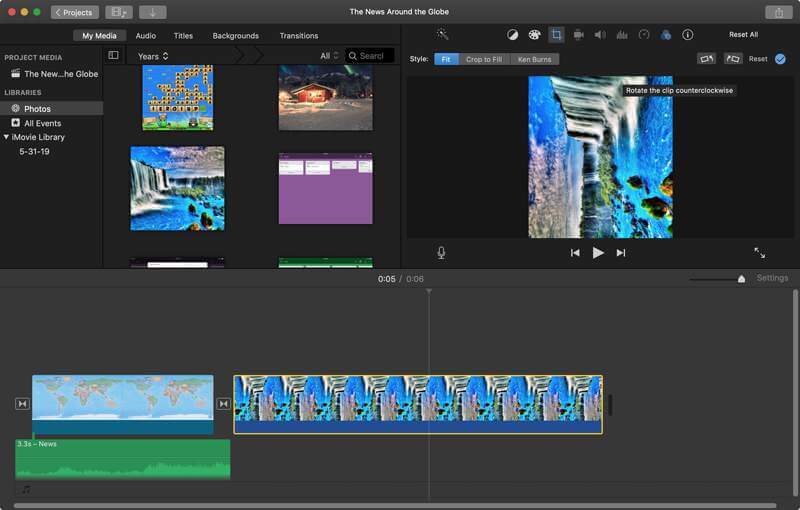
2. Предустановленные темы, шаблоны, переходы и эффекты.
Поскольку в видеоредакторе iMovie есть несколько предустановленных эффектов, переходов и тем, вы можете легко добавлять эффекты и фильтры одним щелчком мыши. Но нет цветокоррекции и настройки RGB, что означает, что вы не можете настроить цвет точно по своему желанию.
Чтобы сделать ваши видео более естественными, вы также можете добавить предустановленные переходы между сегментами. Кроме того, iMovie обеспечивает звуковые переходы, включая постепенное появление, исчезновение и т. Д.
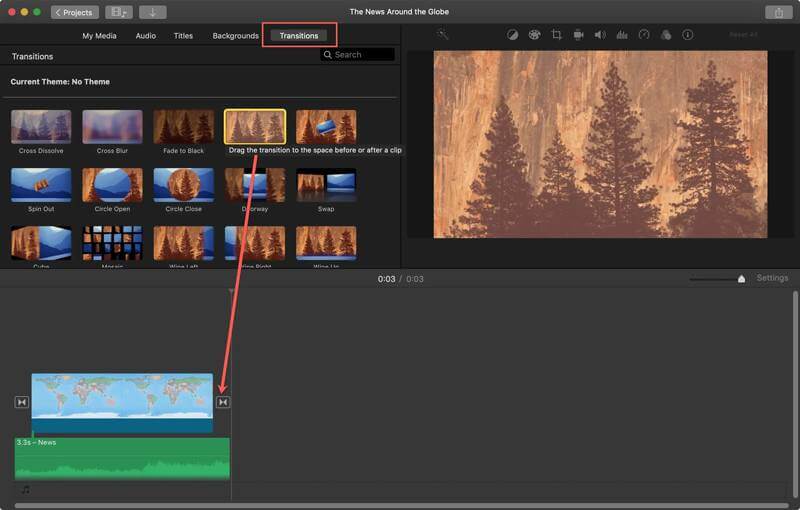
3. Дополнительные возможности iMovie
Хотя iMovie считается базовым видеоредактором, он также имеет некоторые дополнительные функции, такие как зеленый экран, хромакей и т. д.
Зеленый экран: если импортированные видео сняты с зеленым экраном, iMovie может его распознать. И вы можете напрямую импортировать фоновые видео или изображения, тогда iMovie автоматически заменит фон.
Как монтировать видео на IPhone / Новый IMOVIE обзор функций
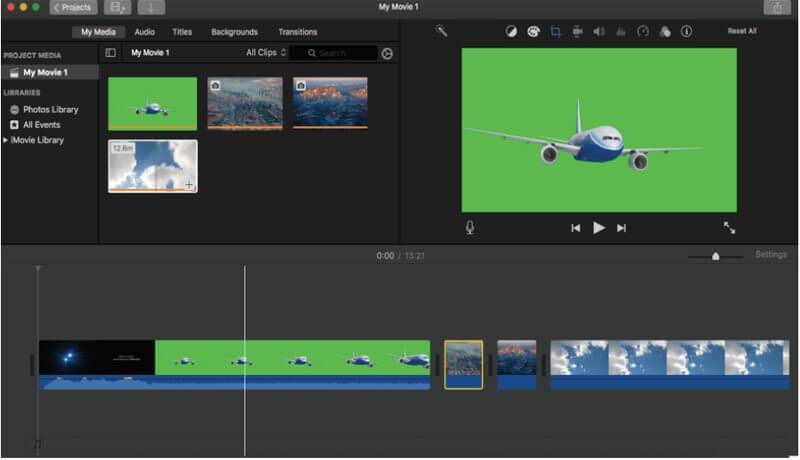
Настройка заголовков: iMovie также поддерживает добавление заголовков к видео с несколькими эффектами. Вы можете выбрать неподвижные эффекты в каждой позиции и анимацию со специальными визуальными эффектами.
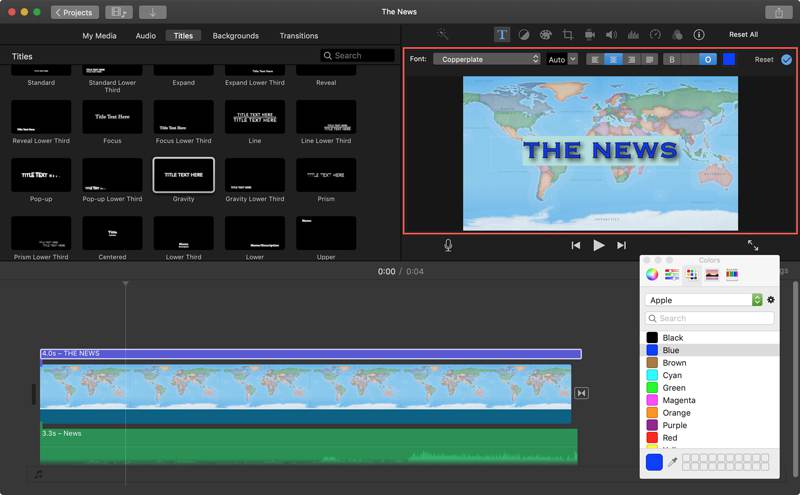
Часть 2: Общий обзор: плюсы и минусы iMovie
Плюсы Простота использования с чистым и интуитивно понятным пользовательским интерфейсом. Полностью бесплатное использование. Поддержка разрешения 4K. Возможность исправить дрожащие видео. Надежное взаимодействие с другими продуктами Apple. Прямая публикация на YouTube, Vimeo и т. д. Минусы Доступно только на устройствах Apple.
Съедает слишком много места для хранения (605 МБ). Несколько форматов экспорта. Ограниченные эффекты, фильтры и темы. Только несколько расширенных функций. Всегда зависает или вылетает.
Легкость использования 8.8
Источник: www.topsevenreviews.com
Как использовать iMovie на iPhone: полное руководство для начинающих
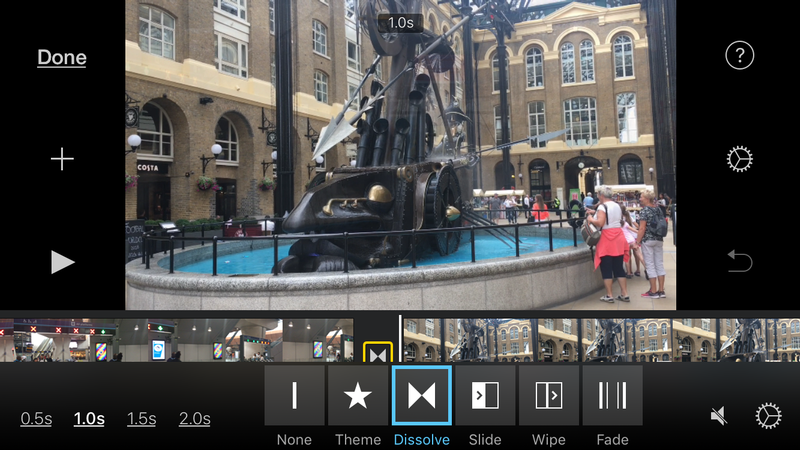
Apple позволяет легко собирать короткие фильмы на вашем iPhone благодаря приложению iMovie. Если вам еще предстоит попробовать его прелести и направить свой внутренний Хичкок, то нет лучшего времени, чем настоящее. В этой статье мы покажем, как сделать ваши первые шаги с iMovie на iPhone.
Если вы хотите использовать приложение на своем iMac или MacBook, ознакомьтесь с нашим руководством по использованию iMovie для Mac.
Получить приложение iMovie
Вы можете бесплатно получить приложение iMovie в Apple App Store. Текущий размер файла составляет чуть более 700 МБ, поэтому убедитесь, что у вас достаточно места на вашем устройстве и подключены к Wi-Fi-соединению при загрузке (если у вас нет большого тарифного плана, в этом случае вы можете использовать 4G).
Начало работы с iMovie
Когда вы впервые откроете iMovie, вы увидите черный экран с тремя опциями в верхней части — «Видео», «Проекты» и «Театр» (sic). Первый покажет вам все клипы, которые вы уже записали на своем iPhone. Театр — это место, где хранятся законченные фильмы, но это проекты, которые вам понадобятся, чтобы собрать свое первое творение.
Убедитесь, что выбраны параметры «Проекты», затем нажмите кнопку «Создать проект» на главной панели.
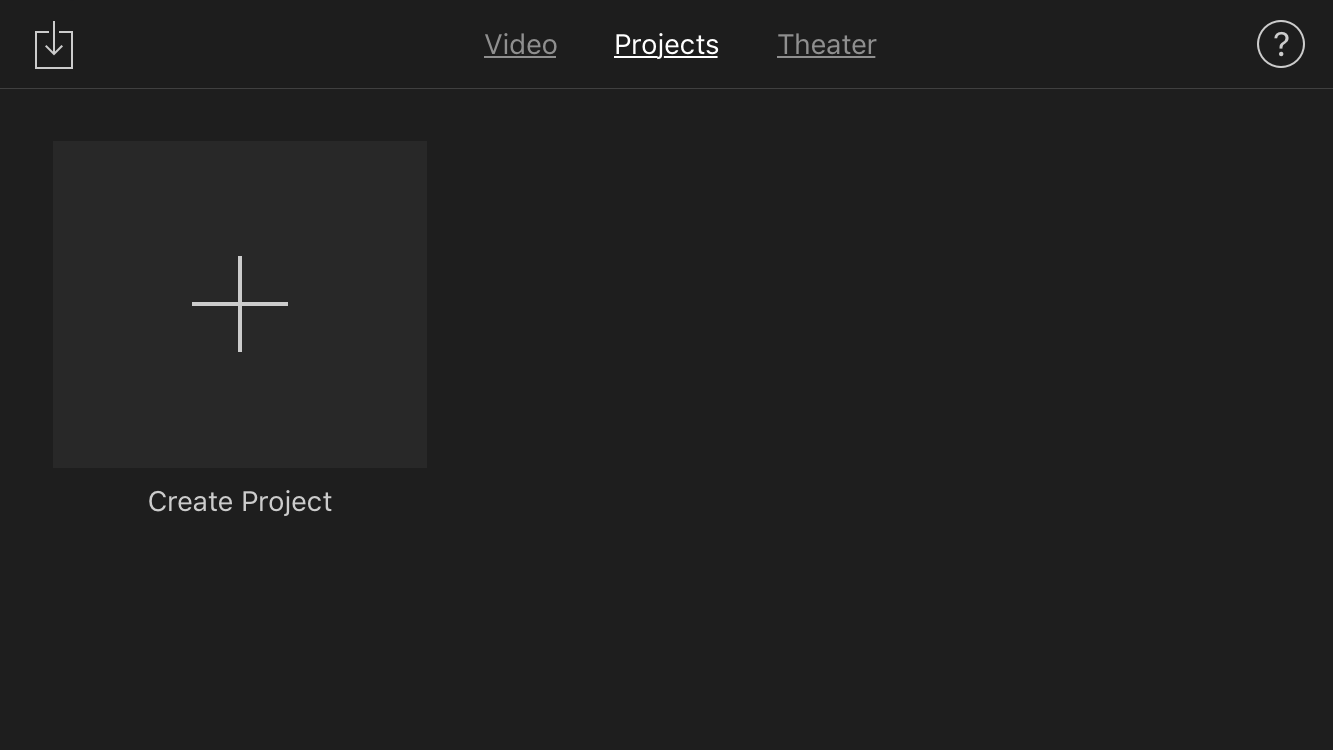
Вам будут представлены два стиля проекта: фильм или трейлер. Первый, по сути, представляет собой пустой холст, а в Trailer используются предварительно созданные шаблоны, в которые можно вставлять фотографии и видео.
Чтобы разобраться с iMovie, мы рекомендуем начать с Movie.
Сборка ваших клипов
Первое, что нужно сделать, это добавить видео в свой проект. iMovie позволяет использовать как фотографии, так и видео, и все они предлагаются вам при запуске проекта.
Нажмите на нужные вам клипы (вы всегда можете добавить другие позже), затем нажмите опцию «Создать фильм» в нижней части экрана.
Теперь iMovie автоматически упорядочит их в последовательном порядке на так называемой временной шкале (полоса в нижней части экрана) с переходами между каждым клипом, что позволяет плавно смешивать их.
Чтобы изменить порядок, нажмите и удерживайте один из клипов, затем перетащите его в нужное положение. Отпустите, и клип встанет на место.
Чтобы добавить другие клипы, коснитесь значка + в левой части главной панели и выберите нужные.
Редактирование клипов
Двойное касание клипа на временной шкале приведет к переходу в режим редактирования. Вы можете видеть это, поскольку теперь оно будет выделено желтым цветом. Чтобы сократить видео, нажмите и удерживайте толстую желтую полосу в начале или конце клипа и перетащите ее в соответствующем направлении.
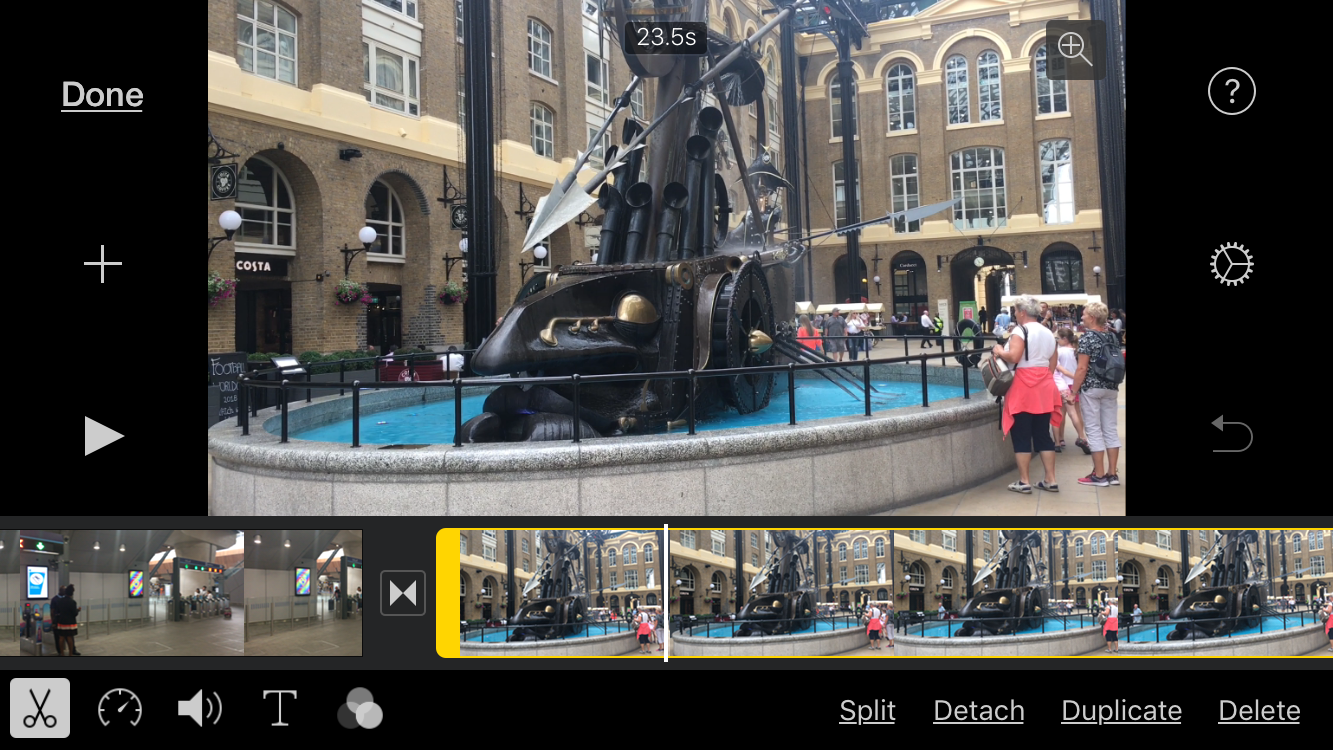
В нижнем левом углу вы увидите пять значков, которые представляют различные варианты редактирования. Они соответствуют параметрам, отображаемым в правом нижнем углу, которые будут меняться при нажатии на различные значки.
Например, с выбранным значком «Ножницы» вы увидите слова «Разделить», «Отделить», «Дублировать» и «Удалить».
Сплит обрежет клип, где бы ни находилась игровая головка (белая линия), создав две секции. Ничто не убрано, между ними просто пространство. Это может быть удобно, если вы хотите использовать меньшую часть сцены в другой области временной шкалы, поскольку теперь вы можете перетащить ее в это место.
Если вы разбили что-то случайно или не в том месте, нажмите на значок «Отменить» (стрелка отклоняется назад), находящуюся справа от главной панели.
Detach отделит аудиозапись от видеоклипа. Это полезно, если вы хотите наложить некоторые комментарии или музыку без шума оригинальной записи.
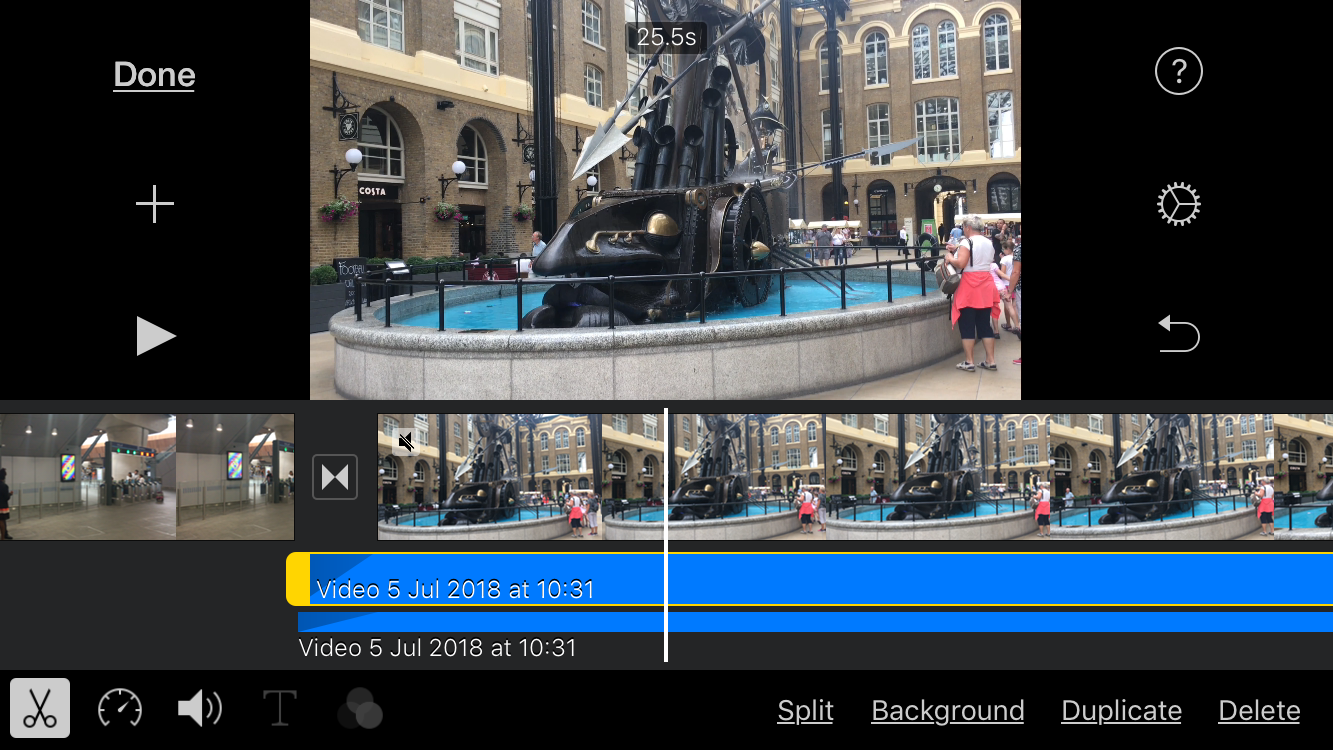
Это также означает, что вы можете редактировать аудио, перетаскивая края, чтобы сделать его короче, нажав опцию «Разделить», чтобы вырезать кусочки, или даже применить настройку «Фон», которая уменьшает громкость, чтобы вы могли наложить новый звук, сохраняя при этом атмосферу запись.
Duplicate и Delete, как и следовало ожидать, либо создают копию клипа, либо удаляют ее из проекта.
Добавление медленного или быстрого движения
Вторая иконка, похожая на спидометр автомобиля, позволяет добавлять замедленные или ускоренные участки видео. Просто выберите область клипа, на которую вы хотите повлиять, затем подвиньте регулятор ближе к черепахе (медленный) или зайцу (быстрый).
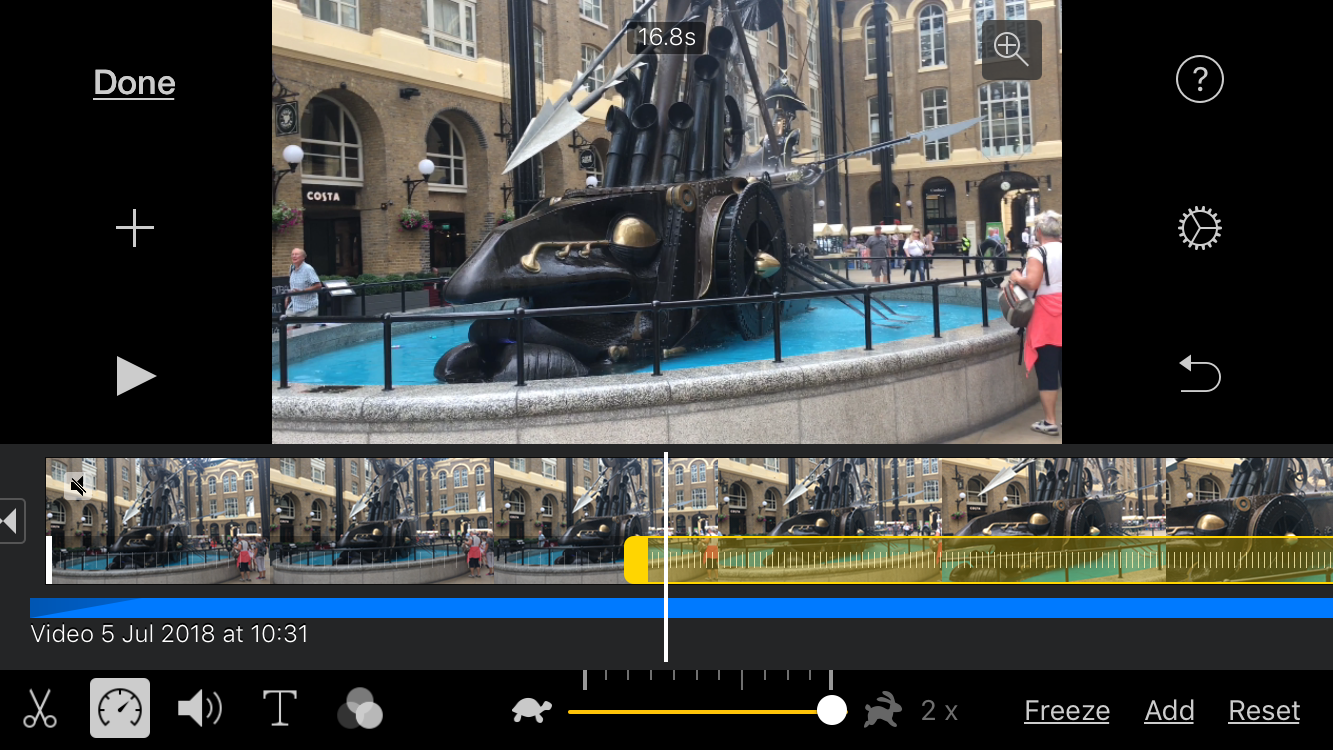
Опять же, если что-то становится немного грязным (и этот элемент управления несколько неудобным), нажмите опцию «Сброс», чтобы вернуть вещи в прежнее состояние.
Добавление заголовков
Еще один полезный инструмент редактирования — раздел «Заголовки». Это можно найти, нажав на значок T при редактировании клипа. Вы увидите несколько различных стилей, каждый со своим собственным шрифтом и анимацией.
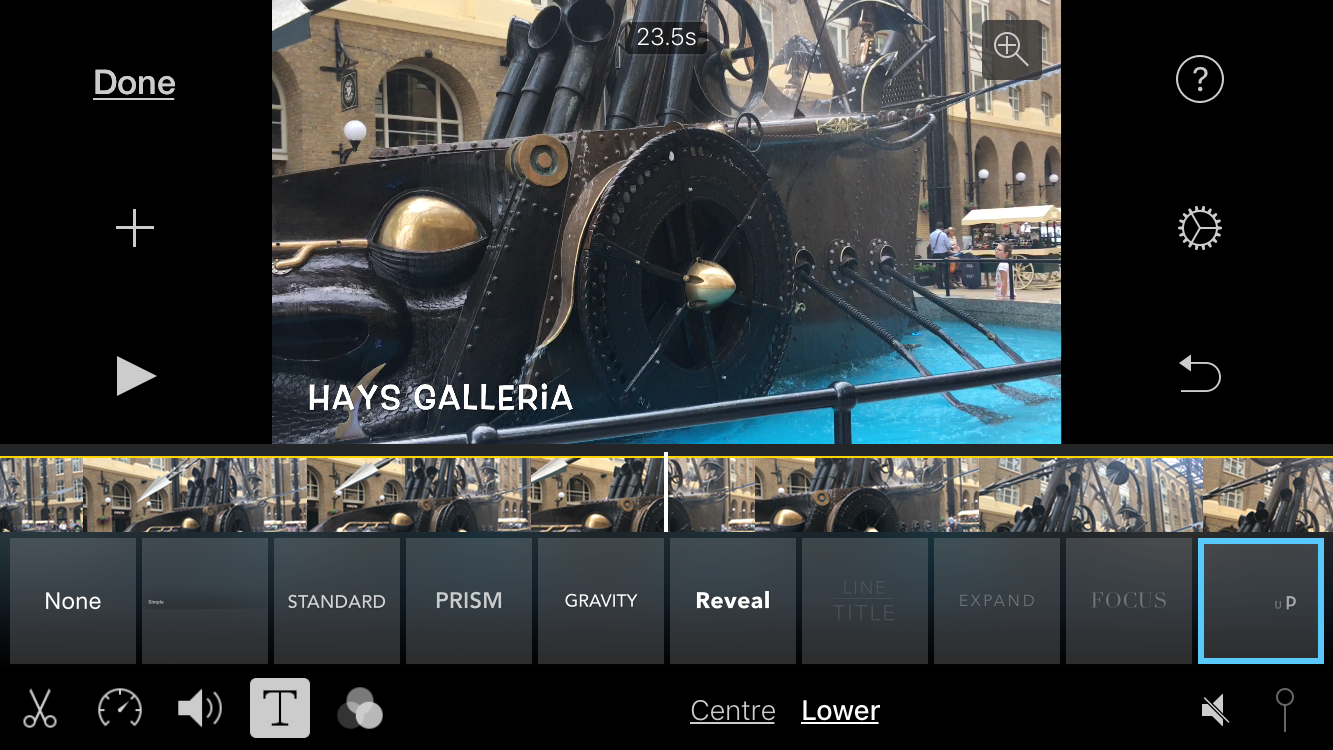
Выберите тот, который подходит вашему проекту, введите некоторый текст, затем выберите, чтобы он отображался либо в середине клипа, либо в нижнем углу.
Добавление фильтров
Последним из вариантов редактирования является раздел «Фильтры». Точно так же, как вы найдете в Instagram, Snapchat или приложении «Фотографии», это позволяет вам применять визуальный стиль к видео. Они варьируются от классического черного и белого до психоделического Duotone.
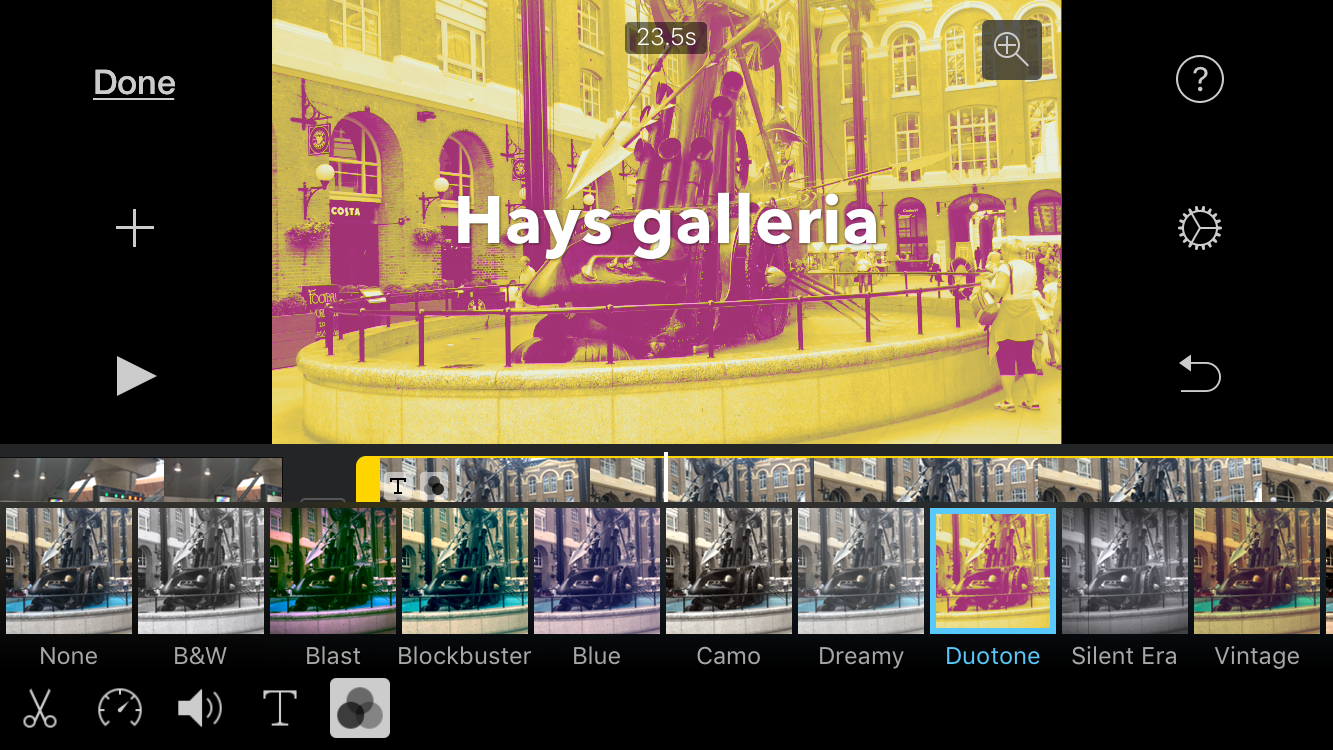
Изменение переходов
Чтобы выбрать другой стиль перехода, нажмите на значок «две стрелки, направленные внутрь», который вы увидите между клипами. Это открывает меню с различными доступными типами. Нажмите на замену, и она будет автоматически вставлена.
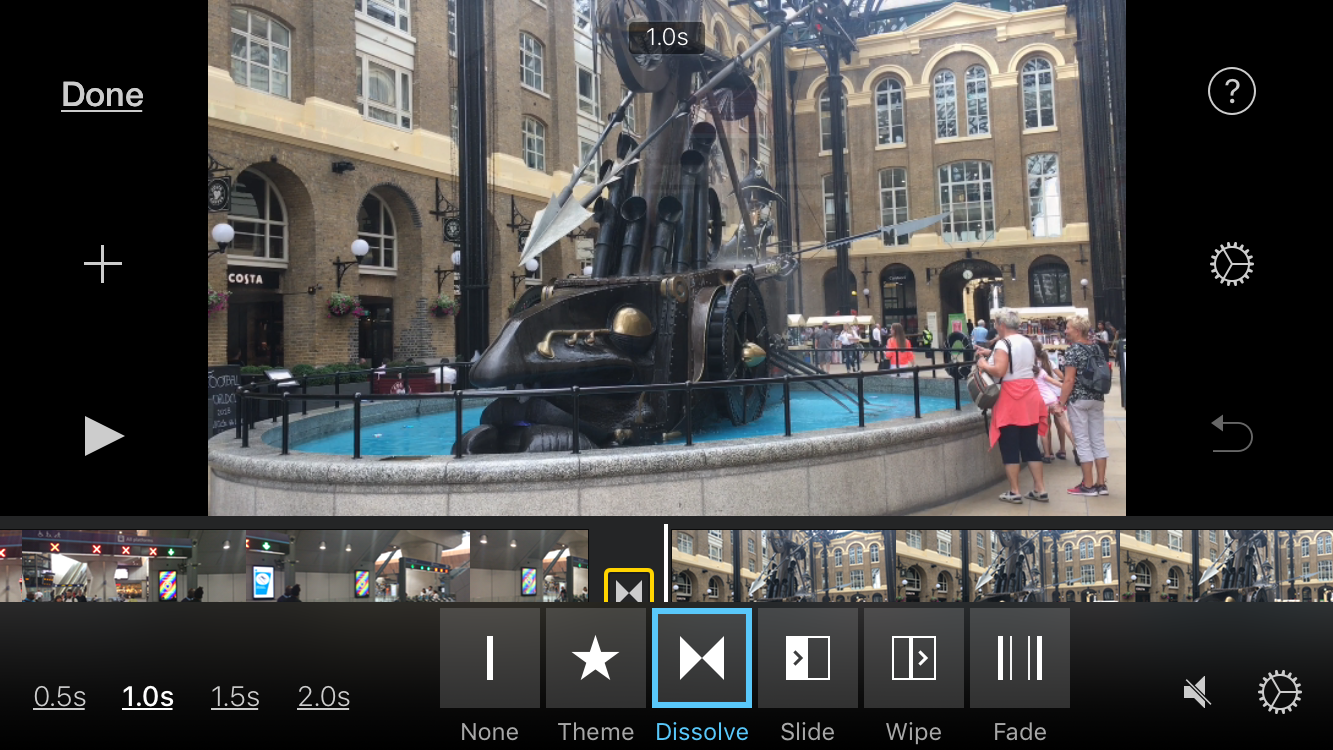
Если вы хотите изменить длительность перехода, которая может быть полезна для медленного, угрюмого растворения, нажмите настройки времени слева от стилей перехода, которые предлагают диапазоны от 0,5 до 2 секунд.
Добавление бэк-музыки
Теперь, когда ваш фильм приобретает форму, вы можете заменить стандартное аудио музыкой. Для этого нажмите кнопку +, а затем выберите параметр «Аудио». Здесь вы можете выбрать музыку из тем, которая поставляется вместе с iMovie, ряд звуковых эффектов или любую музыку, которая есть в вашем приложении Apple Music.
Найдите нужный файл, выберите его и нажмите «Использовать».
iMovie поместит клип на вашу временную шкалу. Дважды нажмите на него, чтобы войти в режим редактирования, затем измените размер и расположите его так, как считаете нужным.
Смотреть и делиться своим фильмом
Когда вы довольны своими творческими усилиями, нажмите «Готово». Теперь вы сможете смотреть фильм, а затем нажмите кнопку «Поделиться» (квадрат со стрелкой, указывающей на него), чтобы отправить его своим друзьям. Голливудская карьера ждет.
Источник: helpexe.ru
iMovie – редактор видео от Apple

Мне всегда требовалось приложение, с помощью которого я бы смог элементарно редактировать видео, не отходя от iPad. Конечно, я положил глаз на iMovie. И не зря…
iMovie имеет базовый функционал, но его более чем достаточно. Конечно, если вы профессионально занимаетесь редактированием видеоклипов, то подойти к компьютеру вам всё же придётся.
Итак, что же мы можем?
1. Нарезать видео на фрагменты и между ними вставлять фотографии или другой фрагмент;
2. Подбирать шикарную музычку под ваш шикарный фрагмент, или весь клип;
2.1. Вставлять спецзвуки уже имеющиеся в приложении (аплодисменты, взрыв, нарастание и т.д. )
3. Вставлять титры как на фрагмент, так и на клип; (оформление титров зависит от темы).
4. Поворачивать клип на 360 градусов;
5. Настраивать переходы между фрагментами;
6. Записывать свои голосовые комментарии к клипу;
7. Экспортировать фильм на YouTube, Vimeo, iTunes, CNN iReport, Facebook и Фотогалерею в формате 1080p.
Этих параметров для новичка-любителя вполне достаточно.
Из плюсов приложения можно отметить отличный дизайн, исчерпывающую инструкцию и интуитивный интерфейс.


На этом плюсы приложения неожиданно заканчиваются. Основным недостатком я считаю привязку к фотогалерее. Т. е., если у вас удалился файл из фотоплёнки или из стандартного плеера на iPad, то он удалится и из iMovie. Это было бы хорошо, если бы готовый клип внутри iMovie ничего не весил… Ан нет… Весит, да ещё как!
Но ещё больше меня разочаровало то, что я могу работать только с видео, снятыми на iPad, на его камеру, т. к. при добавлении видеофайла в медиатеку iTunes, iTunes определяет его как фильм и кладёт во встроенное приложение “Видео”, а через iMovie мы доступ к нему не имеем.
Я нашёл выход из этой ситуации:
Заливаем видео через компьютер в приложение “Photo Albums” и оттуда экспортируем в фотогалерею. Не очень удобно. Точнее, совсем неудобно. А ещё клипы нельзя прокручивать наоборот.
Вывод: очень классная программа для редактирования видео на айпаде. Должна попасть в список лучших приложений для iPad. Все вопросы задавайте в комментариях. Постараюсь ответить так быстро, как смогу.
Спасибо за внимание,
Аркадий Саакян для ipadstory.ru
Тип программы: Бесплатные программы, Видео (все программы по категориям для iPad)
Размер приложения в App Store: 588.7 Мб
Язык приложения: Английский Русский
Разработчик/Издатель: Apple
Программа универсальна для iPhone и iPad
Минимальная версия iOS: 13.0
Источник: ipadstory.ru
iMovie
iMovie это видеоредактор от Apple для iOS, который поставляется бесплатно на новых устройствах iPhone и iPad. Если у вас старые устройства, то вы можете скачать iMovie из App Store.
Самое интересное по теме

- Новости
Apple обновила видеоредактор iMovie для iOS, добавлены новые типы проектов, а также Final Cut Pro оптимизирован под Mac Studio
Сегодня компания Apple объявила, что обновила приложение iMovie для iPhone и iPad, добавив два .
13 апреля 2022 13 апреля 2022

- Инструкции
Как ускорить или замедлить видео на iPhone через iMovie
В приложении iMovie от Apple можно много всего делать с видео, в том числе и менять его скорость. В .
9 ноября 2021

- Инструкции
Как убрать звук из видео через iMovie на iPhone
Читайте о том, как легко и быстро можно убрать любой звук из видео на iPhone и iPad. Для этого .
30 мая 2021 29 мая 2021

- Инструкции
Как добавить фоновую музыку на видео через iMovie на iPhone и iPad
В этой статье рассказываем, как можно легко, быстро и бесплатно добавить музыку в своё видео через .
29 апреля 2021 29 апреля 2021

- Инструкции
Как замедлить покадровое видео (таймлапс) на iPhone и iPad
Если вы сняли видео на iPhone или iPad в режиме таймлапс (длительный процесс в очень короткий .
25 апреля 2020

- iPhone
- Инструкции
Как обрезать видео на iPhone в iMovie и Video Crop
Сегодня мы расскажем вам о двух способах обрезать размер видео или края видео на iPhone в iMovie и .
11 мая 2019 12 апреля 2020

- Инструкции
Как добавить или заменить звуковую дорожку в видео через приложение iMovie
Процесс перезаписи заключается в извлечении существующей аудиодорожки из видеоклипа для её последующего удаления и замены её на свою собственную. Это можно проделать различными способами. Некоторые способы используются для замены фоновой музыки или звуков для добавления новых звуков. Многие видео с YouTube используют перезапись для наложения нового голосового трека в существующим видеофрагменте, например в рекламных роликах. Некоторые музыканты используют перезапись по-другому, они заменяют некачественный звук живого выступления на лучший по качеству или на другую версию звучания.
19 января 2017 10 апреля 2020
Мы собрали лучшие обои для вашего iPhone
Нажмите, чтобы скачать










![]()
- Apple
Вышло обновление для iMovie с поддержкой видео в 4K
Сегодня вышло обновление iMovie для iMac, добавляющее в программу поддержку 4K и поддержку видео в Full HD 60 FPS.
Источник: it-here.ru